Dragonframe를 다음 스톱 모션 영화의 중심에 두십시오.
생기
애니메이션에 생명을 불어넣으세요. 정확한 움직임을 위한 전문적인 화면 도구. 스텝, 플레이, 캡처, 반복.
영화 촬영법
카메라 제어, 테스트 샷 및 고급 이미지 검토 도구를 사용하여 완벽한 샷을 구도하고 조명을 비춥니다.
오디오
여러 오디오 트랙을 가져오고 편집합니다. 여러 캐릭터에 대한 대화 트랙 읽기를 수행합니다.
DMX 조명
간단한 키프레임으로 애니메이션 조명을 프로그래밍합니다. 애니메이터를 위해 작업 조명을 자동화합니다. 간단한 전면 조명/후면 조명 프로그래밍.
동작 제어
직관적인 그래픽 인터페이스를 사용하여 고급 카메라 움직임을 프로그래밍합니다.
한 번에 한 프레임씩 아름다운 애니메이션을 만듭니다.
당신의 방법을 애니메이션
라이브 뷰와 캡처된 프레임 사이를 직접 이동하거나 자동 전환으로 전환합니다. 노리는 움직임을 느끼기 위해 재생을 반복합니다. 재생 및 스테핑 기능은 필요에 따라 완벽하게 사용자 정의할 수 있습니다.
참고 자료
여러 참조 스틸 또는 비디오를 로드하고 애니메이션과 함께 봅니다. 불투명도로 혼합하고, 크로마키(블루 스크린)를 당기고, 가비지 매트를 할당하여 원하는 부분만 볼 수 있습니다. 참조 비디오를 옆으로 치우려면 동기화된 플레이어에 팝아웃하십시오.
키패드 컨트롤
Dragonframe 키패드를 사용하면 마우스를 사용하는 대신 애니메이션에 집중할 수 있습니다. 그리고 단축키는 완전히 구성 가능하므로 키패드에 없는 기능이 정말 마음에 들면 여기로 이동할 수 있습니다.
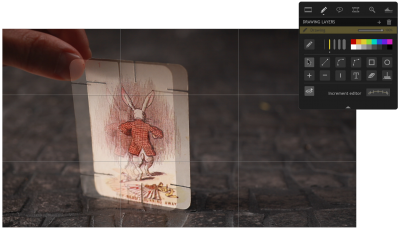
타임라인
드래그 앤 드롭과 같은 간단한 프레임 기반 편집. 타이밍을 조정하고, 시퀀스를 다시 촬영하고, 삭제된 프레임을 복원할 수도 있습니다.
그리기 도구
벡터 기반 그리기 도구로 애니메이션을 안내할 화면을 표시합니다. 증분 편집기로 모션 경로를 플롯하고 미리 봅니다.
X-시트
장면을 계획하고 X-Sheet 측면 패널에서 진행 상황을 추적하세요. 미리 알림을 추가하고 모션 경로를 스케치하고 타이밍을 조정합니다.
가이드 레이어
가이드 레이어 측면 패널에서 모든 컴포지션 가이드, 드로잉 레이어 및 참조 자료를 구성합니다.
노출, 초점 및 구도를 완벽하게 만드세요.
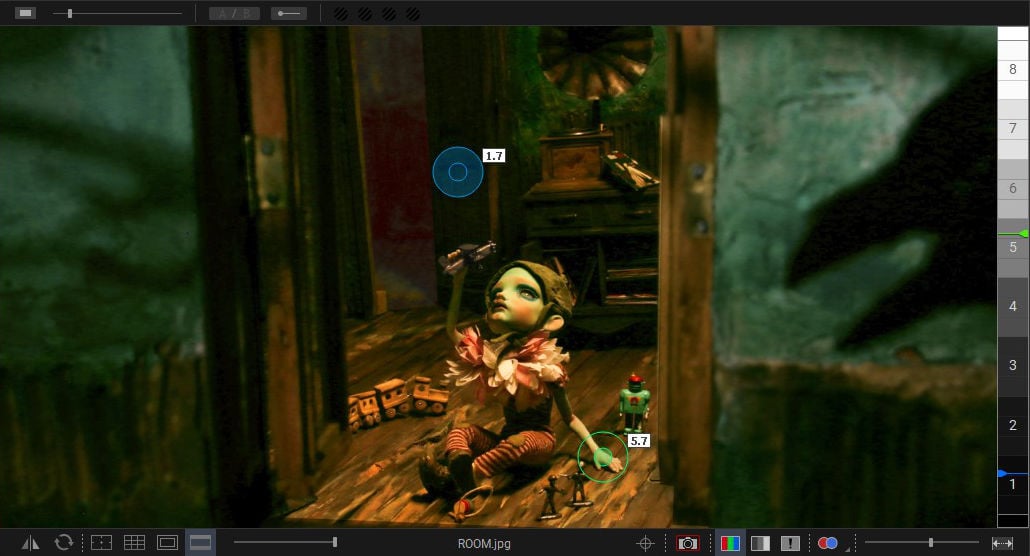
카메라 컨트롤
프로그램에서 직접 셔터 속도, ISO 및 화이트 밸런스와 같은 카메라 설정을 지정합니다. Canon, Nikon, Olympus 또는 Fujifilm 카메라로 초점을 확인하고 조정합니다. 시작하기 전에 테스트 촬영을 하고 올바른 샷을 얻으십시오.
구성 가이드
자신 있게 여러 형식을 작성하세요. 사용자 지정 종횡비 마스크를 만듭니다. 마스크를 TV 안전 가이드와 결합하십시오. 컴포지션에 도움이 되도록 그리드 오버레이를 추가합니다. 포스트 프로덕션 푸시인 또는 패닝을 허용하려면 푸시인 마스크를 추가하십시오.
이미지 검토
전체 해상도로 이미지를 확인하십시오. 클리핑 보기로 노출 과다 또는 부족 영역을 확인하십시오. 다른 장면에서 이미지를 로드하여 노출과 구도를 비교합니다. 이미지 대비를 디지털 농도계와 비교하십시오.
다중 노출
다양한 카메라 설정으로 다중 노출(하위 프레임)을 설정합니다. 노출을 연결하여 설정을 동일하게 유지합니다.
색상 감지
색상 감지 도구를 사용하여 샷 간의 톤 범위를 비교하거나 그린스크린 효과에 대한 무광택 조명을 판단합니다.
색상 팔레트
고해상도 이미지에서 색상을 샘플링하여 색상 견본을 만듭니다. 다른 프로그램과 공유하려면 Adobe Swatch Exchange로 저장하십시오.
입체 3D 도구
애너글리프를 보고, 수렴 또는 에지 플로트를 설정하고, 안구간 거리를 조정합니다.
오디오를 추가하고 문자 트랙 읽기를 수행합니다.
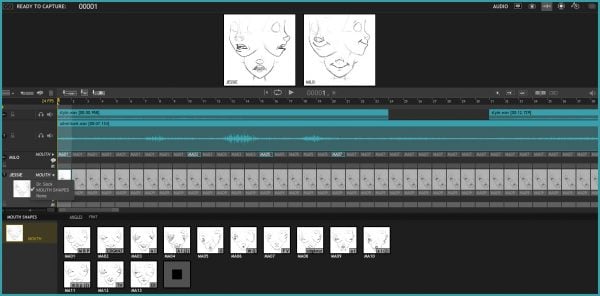
멀티트랙 편집
여러 오디오 트랙을 가져오고 기본 편집을 수행합니다. 트랙을 분할하고 세그먼트를 드래그하여 즉석에서 타이밍을 조정합니다. 파형과 문자 트랙 판독값을 함께 이동하여 동기화 상태를 유지할 수도 있습니다.
대화 트랙 읽기
캐릭터를 만들고, 오디오를 스크러빙하고, 모든 대화에 단어와 음성학을 지정하세요. 애니메이션을 적용하는 동안 X-시트, 타임라인 또는 오디오 HUD에서 이 데이터를 봅니다.
파형 보기
타임라인 또는 X-시트에서 혼합된 오디오 파형을 보고 애니메이션을 적용하는 동안 다음에 무엇이 나올지 확인할 수 있습니다.
참조 트랙 오디오
오디오 작업 공간 내에서 참조 동영상의 오디오를 사용합니다. 오디오를 스크러빙하면서 비디오를 보고 트랙 읽기를 수행합니다.
타임 워프
오디오는 프로젝트 프레임 속도로 애니메이션에 고정된 상태로 유지됩니다. 다른 속도로 애니메이션을 검토하는 경우 오디오가 동기화 상태를 유지하도록 조정됩니다.
사용자 정의 얼굴 세트
다층 Photoshop 파일로 나만의 얼굴 세트를 만듭니다. 입, 눈, 귀 또는 필요한 부분에 대한 그룹을 추가합니다.
오디오 HUD
구성 가능한 헤드업 디스플레이에서 애니메이션을 적용하는 동안 캐릭터 대화 또는 얼굴 세트를 봅니다.
Dragonframe의 노출 기반 DMX 조명 보드로 조명을 한 단계 업그레이드하십시오.
조명, 자동화
DDMX-512, DMC-32, DMC-16 또는 DMC+와 함께 최대 512개의 조명 채널을 제어합니다. 촬영하기 전에 조명 프로그램을 정의한 다음 촬영 중에 Dragonframe가 조명을 제어하는 것을 보고 애니메이터는 애니메이션에 집중할 수 있습니다.
키프레임 스무딩
키프레임으로 조명 프로그램을 정의합니다. 간소화된 "베지어" 핸들로 각 방향의 매끄러움을 조정하여 효율적인 프로그래밍 인터페이스를 유지하면서 더 많은 제어 기능을 제공합니다.
맞춤형 노출 조명
다양한 노출에 대한 맞춤형 조명 프로그램을 쉽게 생성할 수 있습니다. 노출의 조명 프로그램을 직접 사용자 지정하거나 공유할 하나 이상의 노출에 대한 새 프로그램을 생성할 수 있습니다.
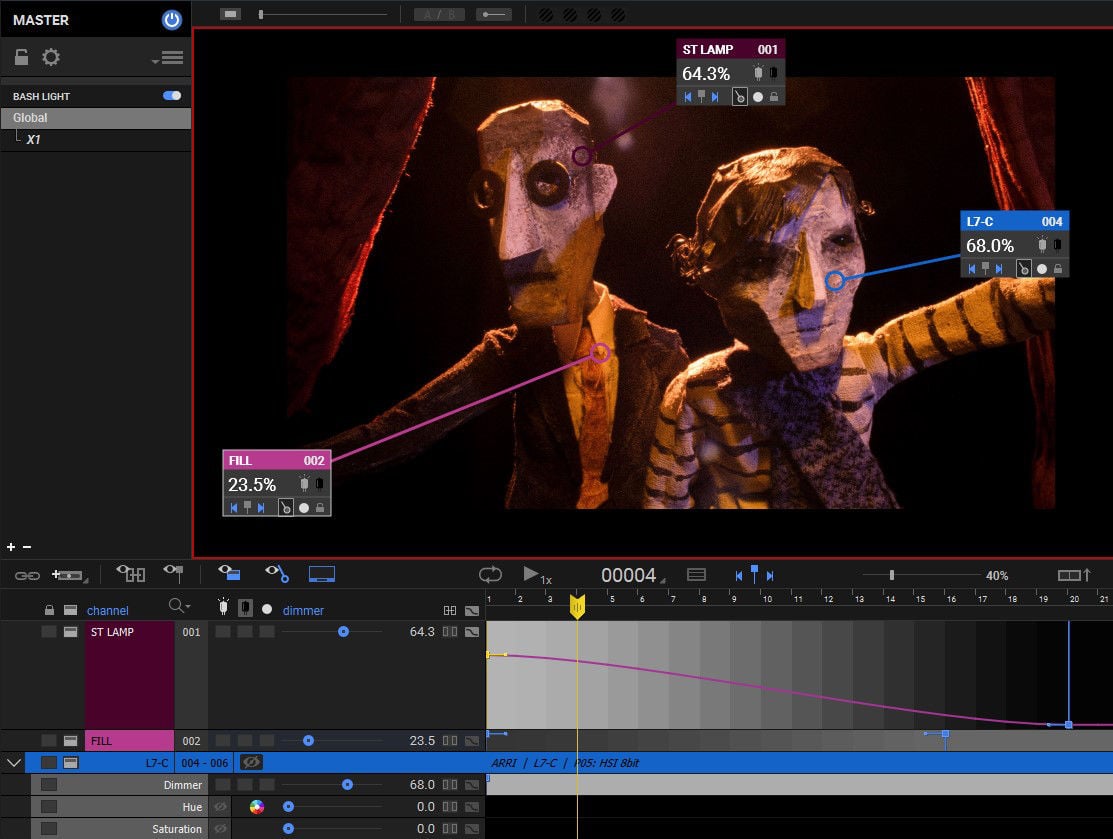
512 조명
새로운 DDMX-512(또는 업그레이드된 DDMX-S2)로 최대 512개의 조명 프로그래밍
라이트 프로필
DMX 값을 조명 출력과 일치시키는 맞춤형 조명 프로파일을 생성합니다.
배쉬 라이트
애니메이션 중에 사용할 작업등을 프로그래밍합니다.
직관적인 인터페이스에서 복잡한 카메라 움직임을 프로그래밍합니다.
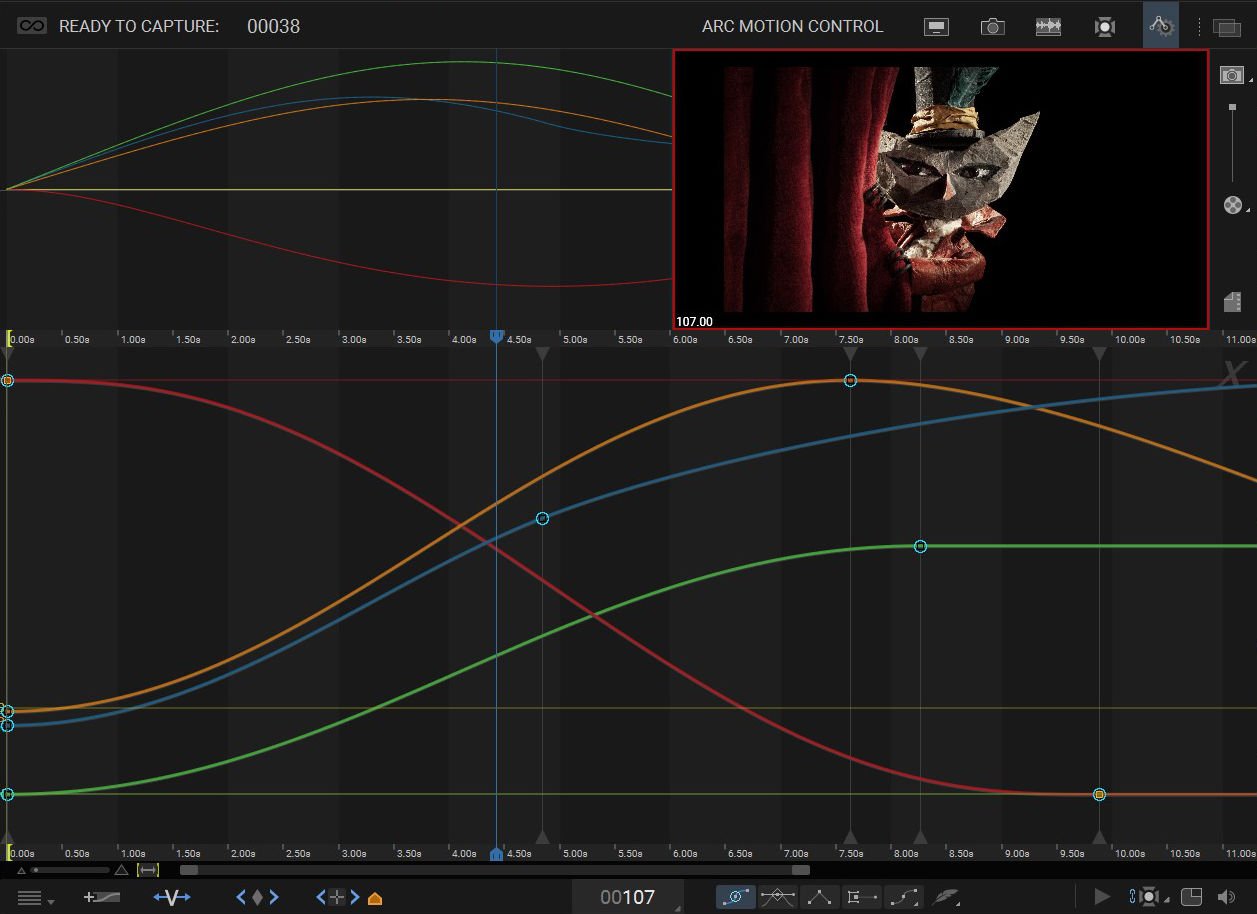
모션 제어, 통합
통합 모션 제어는 동일한 시스템 내에서 카메라 움직임과 조명 효과를 프로그래밍할 수 있음을 의미합니다. 이는 애니메이션을 적용할 동일한 카메라를 사용하여 동작을 빠르게 미리 볼 수 있음을 의미합니다. 이는 조명과 모션 제어가 적시에 적시에 적소에 있음을 의미합니다. 따라서 애니메이터가 몇 프레임을 다시 촬영해야 하는 경우 Dragonframe는 매번 리그를 적절한 위치로 안전하게 다시 이동할 수 있습니다.
이동 테스트
이동을 프로그래밍한 후에는 테스트하고 싶을 것입니다. Arc 작업 공간 내에서 이동 테스트를 실행하고 어떻게 보이는지 확인하십시오. 이동 테스트는 테스트 프로세스 속도를 높이기 위해 비디오 지원 프레임만 캡처합니다. 길게 이동하면 작업 중인 섹션만 다시 촬영할 수 있습니다. 당신은 기록적인 시간에 움직임을 완벽하게 할 것입니다.
하드웨어 통합
DIY Arduino 기반 DFMoco 스케치부터 eMotimo 또는 Slidekamera 의 기성품 키트까지 다양한 하드웨어를 사용할 수 있습니다. 자세한 내용은 FAQ에서 호환 가능한 하드웨어 를 참조하십시오.
조그패드
큰 텍스트와 간단한 키패드 인터페이스를 얻으려면 조그패드 모드로 들어가 컴퓨터에서 멀리 떨어져 장비와 세트에 가까이 갈 수 있습니다.
가상
DMC-32, DMC-16 또는 DMC+ 및 모션 제어 크레인과 함께 사용할 경우 Dragonframe는 가상 데카르트 축을 제공할 수 있습니다.
3D 데이터
전송 카메라는 Dragonframe와 Maya, Kuper 또는 기타 3D 소프트웨어 간에 이동합니다.
깃털
새로운 "페더링" 도구를 사용하여 가속 또는 감속의 추가 스무딩을 추가합니다.
마커
도달하려는 위치를 표시한 다음 이동하도록 키프레임을 조정하여 모션 경로를 만듭니다.
촬영 및 구성

다중 노출(하위 프레임)
전면 조명/백라이트 또는 스테레오 쌍과 같은 효과를 위해 각 프레임에 대해 여러 패스를 촬영합니다.
그래픽 카메라 제어
시각적 슬라이더로 스틸 카메라의 셔터 속도, 조리개, ISO를 조정합니다.
피사계 심도 슬라이더
노출을 조정하지 않고 피사계 심도에 영향을 미치려면 셔터 속도와 조리개를 함께 조정하십시오.
노출 미리보기 오프셋
최종 샷과 일치하도록 라이브 뷰 노출 시뮬레이션을 조정합니다(Canon EOS만 해당).
장면에 카메라 설정 저장
Dragonframe는 카메라 설정을 저장하고 장면을 다시 열 때 복원합니다.
노출 잠금
노출마다 카메라 설정을 잠급니다.
통합 테스트 샷 시스템
테스트 샷을 별도로 저장하고 장면을 찍는 동안 볼 수 있습니다.
다른 장면의 이미지 비교
이미지를 가져와 전체 해상도로 봅니다.
클리핑 보기
하이라이트가 잘리는지 또는 검은색이 바닥에 있는지 빠르게 확인하세요.
디지털 농도계
모니터 불일치에 관계없이 노출 영역을 비교하고 일치시킵니다.
조정 가능한 배경 회색 값
Cine Widow에서 이미지 주변 영역을 조정하여 눈을 쉬게 하거나 이미지에 맞게 조정합니다.
종횡비 마스크
표준 또는 사용자 지정 종횡비 마스크를 추가하고 불투명도를 조정합니다.
별도의 마스크 및 TV 안전 오버레이
하나의 보기에서 16:9 및 4:3 모두를 위한 프레임.
푸시 인 마스크
사전 계획된 푸시인을 위한 TV 안전 및 프레이밍 확인을 위해 조정 가능한 푸시인 마스크를 추가합니다.
그리드 레이어
수평선 정렬 및 구성에 도움이 되도록 최대 2개의 사용자 지정 그리드를 추가합니다.
고급 구성 가이드
가이드 레이어의 컴포지션 가이드로 젖빛 유리를 에뮬레이트합니다.
이미지 캡처

카메라 지원
전체 통합 대부분의 카메라: Canon, Nikon, Sony, Olympus, HDV, HDMI 등.
폴더 감시
지원되지 않는 많은 DSLR에서 Dragonframe를 사용하십시오.
정전 캡처
빛이 조명을 방해하지 않도록 캡처하는 동안 모니터를 어둡게 합니다.
자동 감지 카메라
카메라에 자동으로 연결합니다.
자동 라이브 뷰 휴식
과열을 방지하기 위해 구성 가능한 비활성 기간 후에 라이브 보기를 일시 중지합니다.
비디오 프레임 평균화
비디오 노이즈를 줄이기 위한 평균 2-60 프레임(비디오만 해당).
외부 셔터 제어 옵션
라이브 뷰를 캡처한 다음 외부 셔터 릴리스를 기다립니다(타이밍 모션 제어 샷용).
애니메이션 도구
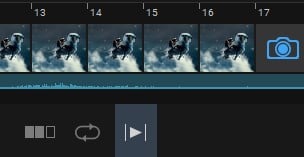
살기 위한 발걸음
캡처된 프레임에서 라이브 뷰로 바로 이동할 수 있습니다.
양파 껍질
애니메이션의 모든 프레임에서 실시간 보기를 혼합합니다.
자동 전환
조정 가능한 속도로 라이브 뷰와 캡처된 프레임 사이를 전환합니다.
비녀장
키를 한 번 누르면 라이브 프레임과 캡처된 프레임 간에 전환되고 손을 떼면 다시 돌아갑니다.
내비라인
애니메이션 시퀀스를 빠르게 탐색하고 재생할 프레임을 선택합니다.
고해상도 재생
전체 해상도 캡처의 비디오 지원 프레임 또는 프록시를 재생합니다.
쇼트 플레이
마지막 12개 프레임을 재생합니다(구성 가능).
그리기 도구
애니메이션을 지원하기 위해 화면에 경로와 선을 그립니다.
차이 모드
카메라나 세트가 충돌하는 경우 샷을 다시 정렬하는 데 유용합니다.
눈에 띄는 조명/어두운 눈에 띄는
캐릭터가 어둡고 배경이 밝거나 그 반대일 때 유용합니다.
로토스코프 레이어
이미지, 동영상 파일 또는 Dragonframe 장면을 간편한 더블 패스 라인업, 크로마키 또는 어니언 스킨을 위한 라인업 레이어로 가져옵니다.
크로마키 / 그린스크린
효과 샷의 정렬을 위해 기본 크로마 키(녹색 화면) 풀을 사용합니다.
레이어 위치/크기/방향
로토스코프 레이어 방향, 스케일 및 위치를 조정합니다.
재생/루프 마커
Nav-Line을 사용하여 재생 및 반복을 위한 시작 및 종료 지점을 표시합니다.
사용자 지정 단축키
기본 키보드 명령을 다시 매핑하기 위한 간단한 인터페이스.
애니메이션을 위한 펀치 인
Canon, Nikon, Olympus 또는 Fujifilm 라이브 뷰 배율을 사용하여 비디오 어시스트 이미지의 한 부분에 구멍을 뚫습니다.
보조 모니터
두 번째 모니터(비디오 빌리지)에 메인 뷰를 보냅니다.
프로젝트 관리
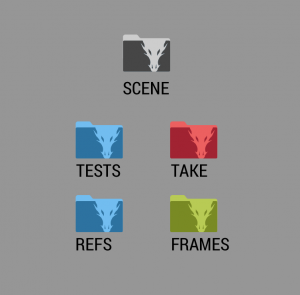
제작/장면/테이크 네이밍
고전적인 물막이 판자 명명 규칙에 따라 프로젝트 이름을 지정하십시오.
장면에 대한 여러 테이크 관리
동일한 장면 프로젝트 내에서 여러 테이크를 만듭니다. 이것은 모든 카메라 설정, 노출, 카메라 이동, 메모 등을 전달합니다.
사용자 지정 및 인쇄 가능한 X-시트(도프 시트)
노출, 오디오 음소, 카메라 움직임을 추가하고 장면 길이를 변경하면 자동으로 업데이트되는 동적 노출 시트에서 프로젝트를 관리합니다.
팝업 노트
프레임을 캡처할 때 팝업되는 메모를 입력합니다.
장면 및 테이크 복사 및 이름 바꾸기
장면을 복제하거나 Dragonframe 내에서 가져옵니다.
입체 3D 도구
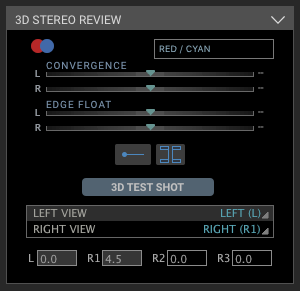
통합 3D 촬영
입체 슬라이더로 3D 촬영을 자동화합니다.
3D 스테레오 리뷰
애너글리프를 보고, 수렴 또는 에지 플로트를 설정하고, 안구간 거리를 조정합니다.
3D 테스트 샷
3D 테스트 촬영을 하고 3D 검토 도구를 사용하여 평가합니다.
3D 재생
컬러 또는 흑백의 애너글리프 또는 투명도를 사용하여 3D 시퀀스를 재생합니다.
스테레오(3D) 동영상 내보내기
3D 시퀀스를 다양한 동영상 형식으로 내보냅니다.
타임랩스
간격
시간, 분, 초 단위로 간격을 설정합니다.
시작 시간
미래의 날짜 또는 시간에 타임랩스를 시작합니다.
종료 시간
미래의 날짜 또는 시간에 타임랩스를 종료합니다.
총 프레임
지정된 수의 프레임이 캡처된 후 타임랩스를 종료합니다.
높은 정확도
대부분의 카메라에서 지정된 간격의 0.1초 이내에 캡처합니다.
내보내다
원본 RAW/JPG/TIFF 파일에 직접 액세스
카메라의 고해상도 소스 파일은 쉽게 액세스할 수 있는 디렉토리에 저장됩니다.
동영상 내보내기
다양한 내보내기 옵션을 사용하여 QuickTime, AVI 또는 MP4 동영상을 만듭니다.
복합 내보내기
포스트 프로덕션과 소통하기 위해 대략적인 합성물을 내보냅니다.
이미지 시퀀스 내보내기
프레임을 다른 이미지 형식으로 내보내고 이름 지정 등을 사용자 지정합니다.
애프터이펙트
장면 소스 위치에서 직접 이미지 시퀀스를 가져옵니다.


